Valora este artículo :
2,5/5 | 19 opinión
Este artículo le ha sido útil ?
Sí
No
Vous avez noté 0 étoile(s)
Sommaire
Procédure
La creación de un filtro a través de su webmail Roundcube le permitirá :
El procedimiento difiere ligeramente según el tema gráfico utilizado en Roundcube. Esta documentación explica los dos procedimientos según el tema que utilice.
1. Conéctese al webmail de la cuenta de correo electrónico para la que desea crear una nueva carpeta.
2. 2. Vaya a la sección"Configuración
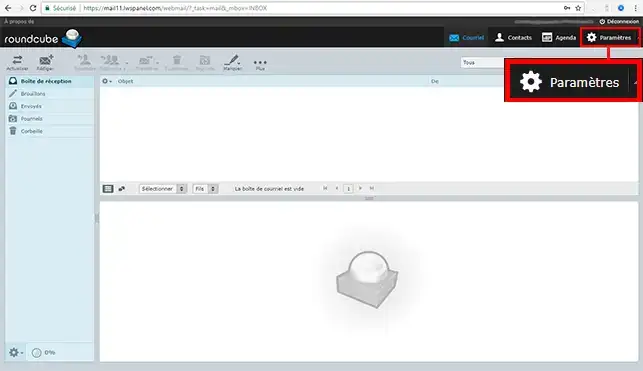
3. 3. Vaya a la sección"Filtro" y haga clic en el icono"+".
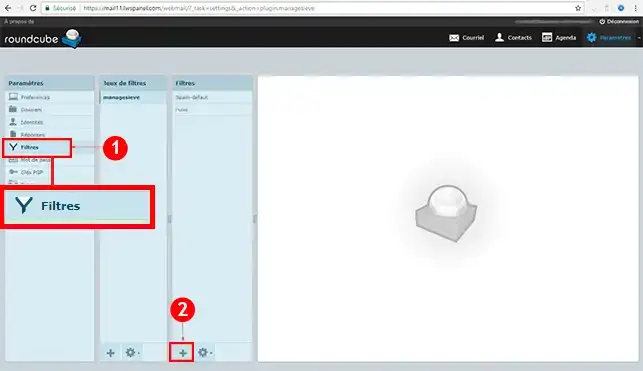
4. 4. Introduzca el nombre del filtro que desea crear y los criterios de selección (por remitente, por contenido, etc.).
En nuestro ejemplo, hemos decidido que todos los correos electrónicos recibidos del remitente"test@test.com" se archiven en la carpeta"Test".
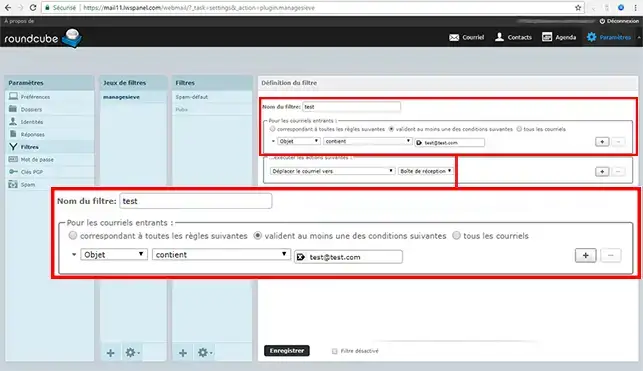
5. Seleccione la acción a realizar y confirme
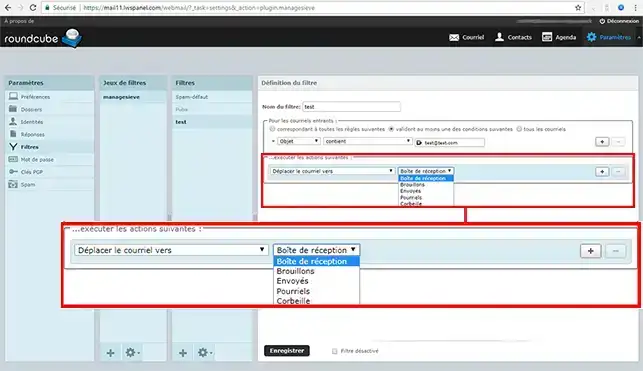
Para desactivar o eliminar un filtro, vaya a la misma sección"Configuración" y, a continuación, a"Filtros".
Al crear un filtro, para asegurarse de que se tiene en cuenta, es imprescindible desplazarlo por encima del filtro"Spam por defecto" para que no se bloquee. Para desplazar el filtro, basta conarrastrarlo y soltarlo en el lugar deseado.
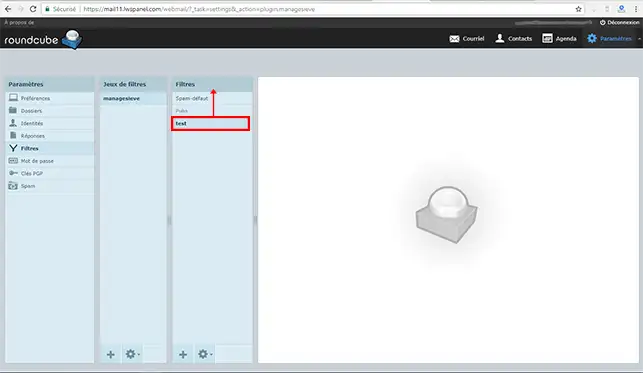
Conéctese a su Roundcube Webmail
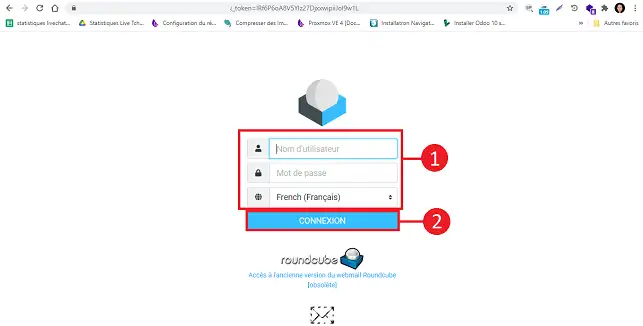
Haga clic en el botón"Configuración" a la izquierda de su pantalla.
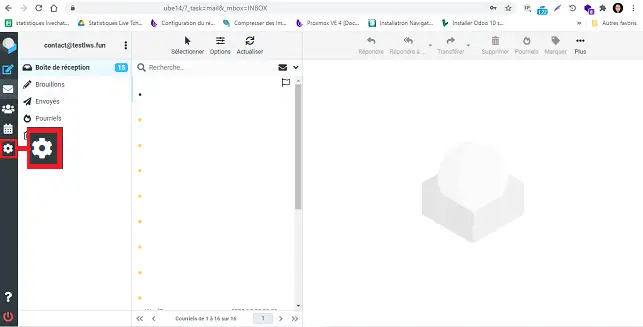
Haga clic en"Filtros" y luego en"Acción" paraacceder a las siguientes opciones:
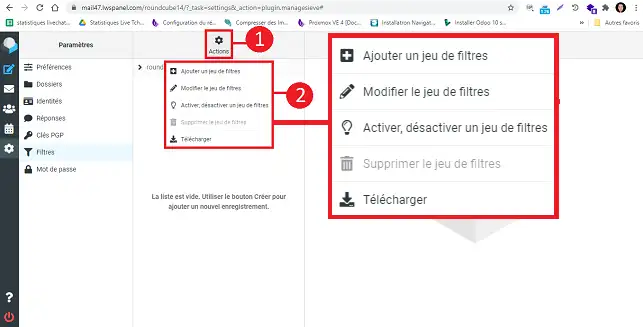
Para crear un nuevo filtro, haga clic en"Filtros" y, a continuación, en el filtro del conjunto de filtros que desee configurar. Por último, haga clic en el botón "Crear" para crear su filtro.
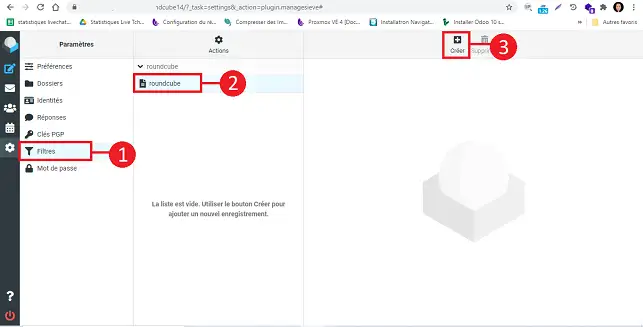
Rellene los campos como se indica a continuación si desea enviar una copia a otra dirección:
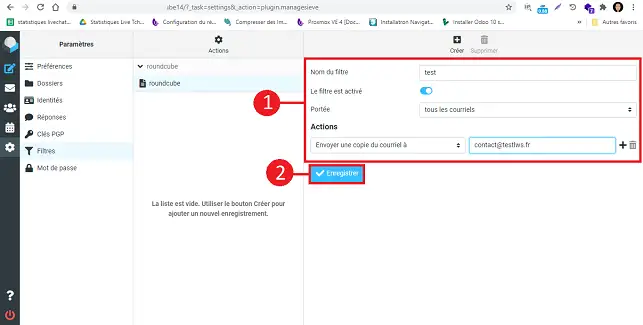
Rellene los campos como se indica a continuación si desea redirigir un correo electrónico a otra dirección:
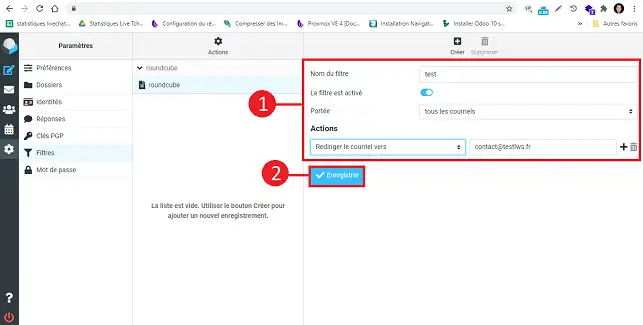
Sin embargo, existe una diferencia entre"enviar una copia" y "redirigirun correo electrónico", que es la siguiente:
¿Necesita ayuda para utilizar Roundcube?
Vea todos nuestros vídeos de formación sobre Roundcube
Ahora puede crear un filtro en su Roundcube Webmail con su paquete de alojamiento web LWS. Los filtros le permiten clasificar sus correos electrónicos en carpetas definidas según diferentes criterios.
¡No dude en compartir sus comentarios y preguntas!
Valora este artículo :
2,5/5 | 19 opinión
Este artículo le ha sido útil ?
Sí
No
1mn lectura
Utilice roundcube webmail para gestionar fácilmente su dirección de correo electrónico
1mn lectura
¿Cómo empezar a utilizar el webmail de Rouncube?
0mn lectura
¿Cómo insertar una firma en mis correos electrónicos enviados con Roundcube?
1mn lectura
Bonjour,
Je suis navré que vous n'êtes pas en mesure de trouver l'option filtre sur votre webmail, néanmoins ces filtres sont disponibles sur l'ensemble de nos services et je vous inviterais à contacter notre équipe de support technique afin qu'il vous assiste dans la création des filtres dont vous auriez besoin.
Je vous remercie pour votre attention et reste à votre disposition pour toute autre question ou complément d'information. Nous sommes là pour vous aider et vous accompagner dans la gestion de votre webmail.
Cordialement, L'équipe LWS
Bonjour,
Je vous remercie pour votre message.
Il n'est pas possible d'associer directement le service anti-spam d'un antivirus personnel, comme Kaspersky, à la messagerie Roundcube. Roundcube est une interface webmail qui permet d'accéder aux emails via un navigateur, mais elle ne s'intègre pas directement avec les outils de protection anti-spam installés localement sur un ordinateur.
En revanche, si vous utilisez un logiciel de messagerie local, comme Outlook ou Thunderbird, ces programmes peuvent bénéficier des fonctions anti-spam de votre antivirus.
Je vous remercie pour votre attention et reste à votre disposition pour toute autre question ou complément d'information. Vous pouvez également contacter notre support technique pour obtenir de l'aide.
Cordialement, L'équipe LWS